Hier ist eine kleine Liste von shell:Ordner und Verzeichnis Befehlen für alle MS Windows 11, 10, ... Desktop und Server Betriebssysteme!
Mit Shell-Befehlen wird ein Befehl ausgeführt und der Windows Explorer öffnet einen beliebigen Ordner auf Ihrer Festplatte, wie z.B. den Eigene Dateien Ordner, oder einen der virtuellen Ordner, z.B. den Ordner Drucker, Systemsteuerung, oder die alle sind virtuelle Ordner. Shell-Befehle sind nützlich, um die Navigation im Explorer zu beschleunigen, zum Beispiel: Es ist einfacher, Shell:Links einzugeben , um zu den Favoriten-Ordner im Explorer-Navigationsbereich zu gelangen, als sich im Benutzer-Profil durchzuklicken. Mit Shell:Startup springt man schnell zum Autostart-Ordner, usw.Inhalt: 1.) ... shell:Ordner und Verzeichnis Befehlen für MS Windows OS!
|
shell:Common Programs shell:GameTasks shell:UserProfiles shell:MyComputerFolder shell:SyncSetupFolder shell:DpapiKeys shell:SamplePlaylists shell:Favorites shell:My Video shell:SearchHomeFolder shell:System shell:CommonVideo shell:SyncResultsFolder shell:LocalizedResourcesDir shell:Cookies shell:Original Images shell:CommonMusic shell:My Pictures shell:Cache shell:Downloads shell:CommonDownloads shell:AppData shell:SyncCenterFolder shell:My Music shell:ConflictFolder shell:SavedGames shell:InternetFolder shell:Quick Launch shell:SystemCertificates shell:Contacts shell:TreePropertiesFolder shell:Profile shell:Start Menu shell:Common AppData shell:PhotoAlbums shell:ConnectionsFolder shell:Administrative Tools shell:PrintersFolder shell:Default Gadgets shell:ProgramFilesX86 shell:Searches shell:Common Startup shell:ControlPanelFolder shell:SampleVideos shell:SendTo |
shell:ResourceDir shell:ProgramFiles shell:CredentialManager shell:PrintHood shell:MAPIFolder shell:CD Burning shell:AppUpdatesFolder shell:Common Start Menu shell:LocalAppDataLow shell:Templates shell:Gadgets shell:Programs shell:Recent shell:SampleMusic shell:Desktop shell:CommonPictures shell:RecycleBinFolder shell:CryptoKeys shell:Common Templates shell:Startup shell:Links shell:OEM Links shell:SamplePictures shell:Common Desktop shell:NetHood shell:Games shell:Common Administrative Tools shell:NetworkPlacesFolder shell:SystemX86 shell:History shell:AddNewProgramsFolder shell:Playlists shell:ProgramFilesCommonX86 shell:PublicGameTasks shell:ChangeRemoveProgramsFolder shell:Public shell:Common Documents shell:CSCFolder shell:Local AppData shell:Windows shell:UsersFilesFolder shell:ProgramFilesCommon shell:Fonts shell:Personal |
2.) Weitere Shell Befehle die man unter Windows verwenden kann!
| Öffnet den Dokumente Ordner | documents |
| Öffnet den Video Ordner | videos |
| Öffnet den Download Ordner | downloads |
| Öffnet den Favoriten Ordner | favorites |
| Öffnet Dokument Verlauf Ordner | recent |
| Abmelden | logoff |
| Öfnet den Bilder Ordner | pictures |
| Windows Sideshow | control.exe /name Microsoft.WindowsSideshow |
| Windows CardSpace | control.exe /name Microsoft.cardspace |
| WindowsAnytimeUpgradeu | WindowsAnytimeUpgradeui |
| Taskleiste und Startmenü | control.exe /name Microsoft.TaskbarandStartMenu |
| Problembehandlung | control.exe /name Microsoft.Troubleshooting |
| Benutzerkonten | control.exe /name Microsoft.UserAccounts |
| Gerät hinzufügen | devicepairingwizard |
| Hardware Wizard | hdwwiz |
| Autorisierungs-Manager | netplwiz |
| Advanced User Accounts | azman.msc |
| Backup and Restore | sdclt |
| Bluetooth File Transfer | fsquirt |
| Taschenrechner | calc |
| Zertifikate | certmgr.msc |
| Leistungsoptionen | systempropertiesperformance |
| Datenausführungsverhinderung | systempropertiesdataexecutionprevention |
| Change Data Execution Prevention Settings | printui |
| Zeichentabelle | charmap |
| ClearType Tuner | cttune |
| Farb-Management | colorcpl |
| Eingabeaufforderung | cmd |
| Component Services | comexp.msc |
| Component Services | dcomcnfg |
| Computer Management | compmgmt.msc |
| Computer Management | compmgmtlauncher |
| Connessione proiettore di rete | netproj |
| Connect to a Projector | displayswitch |
| Systemsteuerung | control |
| Create A Shared Folder Wizard | shrpubw |
| Create a System Repair Disc | recdisc |
| Credential Backup and Restore Wizard | credwiz |
| Data Execution Prevention | systempropertiesdataexecutionprevention |
| Datum und Uhrzeit | timedate.cpl |
| Default Location | locationnotifications |
| Geräte-Manager | devmgmt.msc |
| Device Manager | hdwwiz.cpl |
| Geräte Hinzufügen | devicepairingwizard |
| Microsoft Diagnosetool | msdt |
| Calibrations-Tool | tabcal |
| DirectX Diagnose Tool | dxdiag |
| Festplatten Bereibigung | cleanmgr |
| Festplatten Defragmenter | dfrgui |
| Disk Management | diskmgmt.msc |
| Display | dpiscaling |
| Display Color Calibration | dccw |
| Display Switch | displayswitch |
| DPAPI Key Migration Wizard | dpapimig |
| Driver Verifier Manager | verifier |
| Ease of Access Center | utilman |
| EFS Wizard | rekeywiz |
| Ereignisanzeige | eventvwr.msc |
| Fax Cover Page Editor | fxscover |
| File Signature Verification | sigverif |
| Font Viewer | fontview |
| Game Kontroller | joy.cpl |
| Erste Schritte | gettingstarted |
| IExpress Wizard | iexpress |
| Erste Schritte | irprops.cpl |
| Install or Uninstall Display Languages | lusrmgr |
| Internet Explorer | iexplore |
| Internet Optionen | inetcpl.cpl |
| iSCSI Initiator Konfigurations Tool | iscsicpl |
| Sprach-Pakete Installieren | lpksetup |
| Local Group Policy Editor | gpedit.msc |
| Lokale Sicherheitsrichtlinien | secpol.msc |
| Lokale Benutzer und Gruppen | lusrmgr.msc |
| Location Activity | locationnotifications |
| Bildschirmlupe | magnify |
| Tool zum Entfernen bösartiger Software | mrt |
| Verschlüsselndes Dateisystem | rekeywiz |
| Mathe Eingabe Panel | mipee |
| Microsoft-Management Konsole | mmc |
| Microsoft Support Diagnose Tool | msdt |
| Maus Einstellungen | main.cpl |
| NAP-Clientkonfiguration | napclcfg.msc |
| Microsoft-Sprachausgabe | narrator |
| Netzwerkverbindungen | ncpa.cpl |
| Neuer Scan Wizard | wiaacmgr |
| Notepad | notepad |
| ODBC-Datenquellen-Administrator | odbcad32 |
| MDAC-Installationsaktionen | odbcconf |
| Bildschirm-Tastatur | osk |
| Paint | mspaint |
| Stift- und Fingereingabe | tabletpc.cpl |
| Personen in meiner Umgebung | collab.cpl |
| Leistungsüberwachung | perfmon.msc |
| Leistungsoptionen | systempropertiesperformance |
| Telefon und Modem | telephon.cpl |
| Telefon Wählhilfe | dialer |
| Energieoptionen | powercfg.cpl |
| Präsentationseinstellungen | presentationsettings |
| Druckverwaltung | printmanagement.msc |
| Druckermigration | printbrmui |
| Benutzeroberfläche des Druckers | printui |
| Editor für benutzerdefinierte Zeichen | eudcedit |
| Problemaufzeichnung | psr |
| Programme und Funktionen | appwiz.cpl |
| Migration von geschütztem Inhalt | dpapimig |
| Region und Sprache | intl.cpl |
| Registry Editor | regedit |
| Registry Editor 32 | regedt32 |
| Netzwerkverbindungen Telefonbuch | rasphone |
| Remote Desktop Verbindung | mstsc |
| Resource Monitor | resmon |
| Richtlinienergebnissatz | rsop.msc |
| SAM Verschlüsselung | syskey |
| Screen Bildschirmauflösung | desk.cpl |
| Services | services.msc |
| Set Program Access and Computer Defaults | computerdefaults |
| Dienste | shrpubw |
| Freigegebene Ordner | fsmgmt.msc |
| Schnappschuss-Tools | snippingtool |
| Sound | mmsys.cpl |
| Sound recorder | soundrecorder |
| SQL Server Client Network Utility | cliconfg |
| Sticky Notes | stikynot |
| Stored User Names and Passwords | credwiz |
| Sync Center | mobsync |
| System Configuration | msconfig |
| System Configuration Editor | sysedit |
| System Information | msinfo32 |
| System Properties | sysdm.cpl |
| System Properties (Advanced Tab) | systempropertiesadvanced |
| System Properties (Computer Name Tab) | systempropertiescomputername |
| System Properties (Hardware Tab) | systempropertieshardware |
| System Properties (Remote Tab) | systempropertiesremote |
| System Properties (System Protection Tab) | systempropertiesprotection |
| System Restore | rstrui |
| Task Manager | taskmgr |
| Task Scheduler | taskschd.msc |
| Trusted Platform Module (TPM) Management | tpm.msc |
| User Account Control Settings | useraccountcontrolsettings |
| Utility Manager | utilman |
| Version Reporter Applet | winver |
| Volume Mixer | sndvol |
| Windows Action Center | wscui.cpl |
| Windows Activation Client | slui |
| Windows Anytime Upgrade Results | windowsanytimeupgraderesults |
| Windows CardSpace | infocardcpl.cpl |
| Windows Disc Image Burning Tool | isoburn |
| Windows DVD Maker | dvdmaker |
| Windows Easy Transfer | migwiz |
| Windows Explorer | explorer |
| Windows Fax and Scan | wfs |
| Windows-Funktionen | optionalfeatures |
| Windows Firewall | firewall.cpl |
| Windows-Firewall mit erweiterter Sicherheit | wf.msc |
| Windows Journal | journal |
| Windows Media Player | wmplayer |
| Windows-Speicherdiagnose | mdsched |
| Windows Mobility Center | mblctr |
| Windows Picture Acquisition Wizard | wiaacmgr |
| Windows PowerShell | powershell |
| Windows PowerShell ISE | powershell_ise |
| Windows Remote Assistance | msra |
| Windows Repair Disc | recdisc |
| Windows Script Host | wscript |
| Windows Update | wuapp |
| Windows Update Standalone Installer | wusa |
| Versione Windows | winver |
| WMI Management | wmimgmt.msc |
| WordPad | write |
| XPS Viewer | xpsrchvw |
► ► Windows 11: ms-settings:-Befehle für Einstellungen
► ► ... Liste nützlicher Befehle für Windows-10!
3.) Einstellungen in Windows 11 und 10!
......
Befehl |
Einstellung |
| ms-settings:connecteddevices | Angeschlossene Geräte |
| ms-settings:signinoptions | Anmeldeoptionen |
| ms-settings:proximity | Annäherungssensor |
| ms-settings:workplace | Arbeitsplatzzugriff |
| ms-settings:notifications | Benachrichtigungen und Aktionen |
| ms-settings:privacy-motion | Bewegungsdaten |
| ms-settings:display | Bildschirm |
| ms-settings:screenrotation | Bildschirm Drehen |
| ms-settings:easeofaccess-magnifier | Bildschirmlupe |
| ms-settings:bluetooth | Bluetooth |
| ms-settings:datausage | Datennutzung |
| ms-settings:privacy | Datenschutz |
| ms-settings:dateandtime | Datum und Uhrzeit |
| ms-settings:themes | Designs |
| ms-settings:network-dialup | DFÜ |
| ms-settings:typing | Eingabe |
| ms-settings:batterysaver-usagedetails | Energiesparen Akku-Verbrauch |
| ms-settings:batterysaver | Energiesparmodus |
| ms-settings:batterysaver-settings | Energiesparmodus -Einstellungen |
| ms-settings:easeofaccess-closedcaptioning | Erleichterte Bedienung |
| ms-settings:easeofaccess-otheroptions | Erleichterte Bedienung |
| ms-settings:network-ethernet | Ethernet |
| ms-settings:otherusers | Familie und weitere Benutzer |
| ms-settings:colors | Farben |
| ms-settings:personalization-colors | Farben |
| ms-settings:privacy-feedback | Feedback |
| ms-settings:network-airplanemode | Flugmodus |
| ms-settings:privacy-radios | Funkempfang |
| ms-settings:developers | Für Entwickler |
| ms-settings:personalization-background | Hintergrund |
| ms-settings:easeofaccess-highcontrast | Hoher Kontrast |
| ms-settings:privacy-calendar | Kalender |
| ms-settings:privacy-webcam | Kamera |
| ms-settings:privacy-contacts | Kontakte |
| ms-settings:privacy-accountinfo | Konteninformationen |
| ms-settings:easeofaccess-mouse | Maus |
| ms-settings:mousetouchpad | Maus und Touchpad |
| ms-settings:privacy-microphone | Mikrofon |
| ms-settings:network-mobilehotspot | Mobiler Hotspot |
| ms-settings:network-cellular | Mobilfunk |
| ms-settings:privacy-messaging | Nachrichten |
| ms-settings:powersleep | Netzbetrieb und Energiesparen |
| ms-settings:network-directaccess | Netzwerk Direktzugriff |
| ms-settings:maps | Offlinekarten |
| ms-settings:optionalfeatures | Optionale Features |
| ms-settings:personalization | Personalisierung |
| ms-settings:privacy-location | Position |
| ms-settings:network-proxy | Proxy |
| ms-settings:regionlanguage | Region und Sprache |
| ms-settings:storagesense | Speicher |
| ms-settings:lockscreen | Sperrbildschirm |
| ms-settings:easeofaccess-narrator | Sprachausgabe |
| ms-settings:speech | Sprachein-/-ausgabe |
| ms-settings:privacy-speechtyping | Spreacherkennung, Freihand und Eingabe |
| ms-settings:personalization-start | Start |
| ms-settings://tabletmode/ | Tabletmodus |
| ms-settings:easeofaccess-keyboard | Tastatur (Bildschirmtastatur) |
| ms-settings:network-vpn | VPN |
| ms-settings:privacy-customdevices | Weitere Geräte |
| ms-settings:network-wifi | Wi-Fi |
| ms-settings:network-wifisettings | Wi-Fi-Einstellungen |
| ms-settings:windowsupdate | Windows Update |
4.) Alle Verzeichnisse bzw. Befehle können direkt gestartet werden!
Sowohl in ►► Run-Command und ebenfalls im Microsoft Standard ausführen Dialog!
(... siehe Bild-1, Punkt 1 und 2)
| (Bild-1) Verzeichnis und Befehle direkt Starten! |
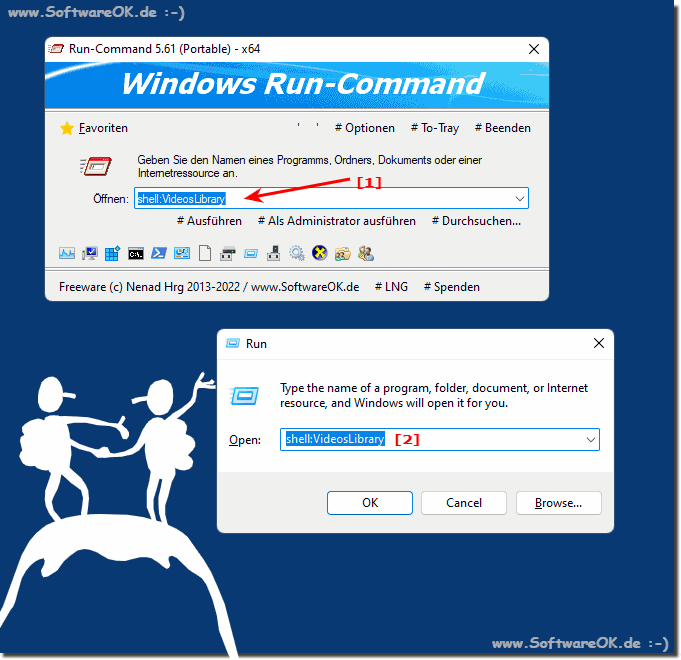 |
5.) Macht es Sinn, "shell:::" Befehle zu verwenden? Es gibt so viele "shell:" Verzeichnisse und Systembefehle!
Shell-Befehle und Verzeichnisse wie "shell:Common Programs" oder "colorcpl" sind Teil des Windows-Betriebssystems und bieten eine Möglichkeit, auf verschiedene Systemeinstellungen, Programme und Ressourcen zuzugreifen, ohne den genauen Speicherort kennen zu müssen. Dies kann die Arbeit mit Windows erleichtern, insbesondere wenn Sie regelmäßig auf bestimmte Funktionen oder Programme zugreifen müssen.
Es ist nicht notwendig, sich alle diese Befehle auswendig zu merken, da die meisten Benutzer sie nicht täglich benötigen. Sie können diese Befehle verwenden, wenn Sie spezifische Aufgaben ausführen müssen. Wenn Sie jedoch eine bestimmte Funktion benötigen und den genauen Befehl nicht kennen, können Sie die Windows-Suchfunktion verwenden, um danach zu suchen.
Um auf diese Befehle zuzugreifen, können Sie die Windows-Taste auf Ihrer Tastatur drücken und dann den gewünschten Befehl eingeben. Windows wird in der Regel passende Ergebnisse anzeigen, einschließlich der Möglichkeit, die gewünschte Einstellung oder das Programm zu öffnen.
Wenn Sie regelmäßig bestimmte Aufgaben auf Ihrem Computer ausführen, kann es auch hilfreich sein, Verknüpfungen zu erstellen oder diese Befehle in einer Textdatei zu speichern, damit Sie schnell darauf zugreifen können, ohne sie jedes Mal erneut suchen zu müssen.
FAQ 4: Aktualisiert am: 27 April 2024 16:22
